Tecnobits - 校园指南 - 如何修复 Windows 8.1
在当今的数字世界中,越来越多的人比以往任何时候都依赖计算机 OS Windows 8.1 执行您的日常任务。然而,与任何操作系统一样,Windows 8.1 也无法避免可能影响其功能和性能的技术问题和错误。在本文中,我们将探讨修复 Windows 8.1 并恢复其最佳性能的各种技术和解决方案。从启动问题到软件错误,我们将发现成功解决这个流行操作系统中可能出现的挑战所需的工具和步骤。加入我们,了解 Windows 8.1 的内部工作原理并了解如何有效修复它。
1. Windows 8.1 修复简介:基础知识和初步注意事项
Windows 8.1修复是解决该操作系统中可能出现的各种问题的基本过程。 在深入研究修复 Windows 8.1 的具体步骤之前,了解一些基本概念和初步注意事项非常重要,这将有助于我们有效地执行此过程。
首先,有必要强调在开始任何修复过程之前创建所有重要数据备份的重要性。 这将确保在此过程中不会丢失任何有价值的信息,并且还可以在出现问题时为我们提供额外的安全保障。
此外,建议手头准备好 Windows 8.1 安装盘或装有操作系统的可启动 USB 驱动器。 如有必要,这些工具将使我们能够访问高级修复选项。 不要忘记,安全总比后悔好,所以建议提前准备好这些工具。
2. Windows 8.1常见问题及其可能原因的识别
本节将详细介绍 Windows 8.1 中通常出现的常见问题及其可能的原因。此外,我们还将提供解决方案 步步 对于每个确定的问题。请务必记住,Windows 8.1 是一种广泛使用的操作系统,因此了解如何处理最常见的问题至关重要。
Windows 8.1 中最常见的问题之一是操作系统速度缓慢。 这可能是由于多种原因造成的,例如存在累积的临时文件、不必要的后台程序或缺少更新。 要解决此问题,建议定期运行磁盘清理程序,禁用启动时运行的不必要的程序,并确保安装了所有更新。
另一个常见问题是缺乏互联网连接。 这可能是由网络驱动程序问题、配置不正确或路由器故障引起的。 要解决此问题,您可以尝试重新安装网络驱动程序,检查控制面板中的网络设置,然后重新启动路由器。 此外,建议使用更新的防病毒程序运行扫描,以排除可能影响连接的恶意软件的存在。
3. Windows 8.1修复的诊断工具和方法
在本节中,我们将探讨一些可帮助您修复 Windows 8.1 中问题的工具和诊断方法。 这些工具和方法可用于识别和修复从操作系统错误到硬件问题的各种问题。 以下是 Windows 8.1 中用于诊断和修复的一些最常用工具和方法的列表:
工具:
任务管理器: 该工具允许您监视和控制系统上运行的进程和应用程序。 您可以使用它来识别和终止可能导致计算机出现问题的有问题的进程。
系统文件检查器: 该工具扫描受保护的 Windows 文件并自动修复那些已损坏或损坏的文件。 当您在操作系统中遇到错误或崩溃时,它会很有用。
DirectX 诊断实用程序: 该工具允许您检查和诊断与系统上的 DirectX 组件相关的任何问题。 如果您在游戏或多媒体应用程序中遇到问题,它尤其有用。
方法:
系统还原: 使用系统还原功能,您可以将计算机恢复到未遇到问题时的早期状态。 如果您怀疑最近的某些配置更改或软件安装导致了问题,这可能会很有用。
分析 硬盘: 通过分析 硬盘,您可以识别并修复可能影响性能或稳定性的文件系统错误 你的操作系统.
驱动重新安装: 如果您在使用特定设备时遇到问题,重新安装相应的驱动程序可能会解决问题。 您可以通过 Windows 设备管理器执行此操作。
这些只是可用于修复 Windows 8.1 中问题的一些诊断工具和方法。 请记住,每个问题可能需要不同的方法,因此研究并尝试不同的解决方案非常重要,直到找到适合您的具体情况的解决方案。
4. 将操作系统恢复到 Windows 8.1 中之前的状态
如果您的 Windows 8.1 操作系统遇到问题,可以将其恢复到之前的状态来解决问题。
首先,请转到开始菜单并选择“设置”图标。 然后,单击“更新和安全”。 在新窗口中,从左侧面板中选择“恢复”。
独家内容 - 点击这里 如何进化Sylveon Pokémon Go在“恢复电脑”部分,您将找到“开始”选项。选择它将打开一个带有各种恢复选项的窗口。您可以选择保留您的 个人档案 或者删除所有内容并从头开始。根据您的需要选择合适的选项,然后单击“下一步”。按照屏幕上的说明进行操作,然后等待恢复过程完成。
5. 使用错误检查实用程序修复 Windows 8.1 中的错误和系统崩溃
修复错误和故障 Windows 系统 8.1 中,我们可以使用错误检查实用程序来检测并纠正操作系统中的问题。当我们遇到蓝色错误屏幕或系统意外重新启动时,此工具特别有用。
使用错误检查实用程序的第一步是打开具有管理员权限的命令窗口。 去做这个, 我们按Windows键+X 并从下拉菜单中选择“命令提示符(管理员)”。 命令窗口打开后, 我们编写命令“chkdsk /f /r” 然后我们按 Enter。
下一步是选择安排下次重新启动系统时进行磁盘检查的选项。 去做这个, 我们输入“S”并按 Enter。 我们重新启动系统并等待执行磁盘检查。 此过程可能需要一些时间,因此请勿中断它,这一点很重要。
6. 使用系统文件检查器 (SFC) 修复 Windows 8.1 中损坏或丢失的系统文件
系统文件检查器 (SFC) 是 Windows 8.1 中内置的工具,可让您修复损坏或丢失的系统文件。 当遇到系统崩溃、随机错误或蓝屏死机等问题时,此工具特别有用。
要使用系统文件检查器,请按照下列步骤操作:
以管理员身份打开命令提示符:右键单击“开始”菜单,然后选择“命令提示符(管理员)”。
键入以下命令: sfc /scannow 然后按Enter。
等待该过程完成。 系统文件检查器将扫描所有受保护的系统文件,并使用 Windows 安装缓存中的正确副本替换损坏或丢失的文件。
完成这些步骤后,重新启动计算机以使更改生效。 如果该过程发现损坏或丢失的文件,它将向您显示一条消息,其中包含所执行修复的详细信息。 在某些情况下,系统可能会提示您使用 Windows 安装盘来替换文件。
7. 如何在 Windows 8.1 中执行启动修复以修复启动问题
要修复 Windows 8.1 中的启动问题,可以按照以下步骤执行启动修复:
插入Windows 8.1安装光盘并重新启动计算机。 如果您没有安装盘,您可以使用 Windows 官方网站上的“创建安装介质”工具在另一台计算机上创建一个安装盘。
当主屏幕出现时,选择适当的语言和键盘布局,然后单击“下一步”。 在下一个屏幕上,单击“修复您的计算机”。
在“系统恢复选项”窗口中,选择“疑难解答”,然后选择“高级选项”。 接下来,选择“启动修复”。 系统将扫描启动问题并自动修复。
启动修复完成后,重新启动计算机以查看问题是否解决。 如果问题仍然存在,您可能需要执行其他故障排除步骤,例如将系统还原到以前的还原点或使用其他诊断工具。
总之,在 Windows 8.1 上执行启动修复可以是解决启动问题的有效解决方案。此过程非常简单,可以帮助您恢复操作系统的正常功能。始终建议您制作备份副本 你的文件 在执行任何系统修复或恢复操作之前非常重要。
8. 解决 Windows 8.1 中的 Windows 更新错误和更新问题
如果您在尝试时遇到更新问题或错误 更新您的操作系统 到Windows 8.1,不用担心,这里我们一步一步解释如何解决它们。
1. 运行 Windows 更新疑难解答:
从基础开始总是一个好主意。 Windows 包含一个内置的故障排除工具,可以帮助您识别和解决常见的 Windows 更新问题。 要运行它,请按照下列步骤操作:
按 Windows 键 + X 并从出现的菜单中选择控制面板。
在控制面板中,选择疑难解答。
在“系统和安全”下,单击“排除计算机故障”。
在新窗口中,选择“Windows 更新”并按照说明运行疑难解答程序。
2. 重新启动Windows更新服务:
如果疑难解答程序未能解决问题,则 Windows 更新服务可能已停止,或者其中可能存在错误。 要重新启动它,请按照下列步骤操作:
按 Windows 键 + R 打开“运行”对话框。
写 SERVICES.MSC 并按 Enter 键。 将打开“服务”窗口。
向下滚动直到找到调用的服务 Windows更新.
右键单击它并选择 重启。 如果未运行,请选择 启动.
独家内容 - 点击这里 我必须满足什么要求才能访问割绳子?3. 恢复Windows更新日志文件:
如果重新启动 Windows 更新服务未能解决问题,则注册表文件可能已损坏。 您可以尝试按照以下步骤恢复它们:
以管理员身份打开命令提示符:右键单击“开始”按钮并选择 命令提示符(管理员).
键入以下命令并按 Enter: 净停止wuauserv
接下来,键入命令: ren C:WindowsSoftwareDistribution SoftwareDistribution.old
最后,输入最后一条命令: 网开始wuauserv
9.使用系统还原工具修复Windows 8.1中的错误和冲突
系统还原工具是 Windows 8.1 中内置的一项功能,允许您在出现错误或冲突时将系统回滚到之前的状态。 当您遇到影响操作系统性能的问题时,此工具特别有用。 以下是使用系统还原工具修复 Windows 8.1 中的错误和冲突的步骤:
步骤1: 右键单击“开始”按钮并选择“控制面板”选项。
步骤2: 在控制面板中,单击“系统和安全”。
步骤3: 找到“系统”选项,点击“系统保护”。
步骤4: 在“系统保护”选项卡中,选择安装 Windows 8.1 的驱动器,然后单击“配置”。
步骤5: 在设置窗口中,选择“系统设置恢复”选项,然后单击“确定”。
完成这些步骤后,系统还原工具将负责将系统恢复到之前的状态,从而消除影响 Windows 8.1 操作的错误和冲突。 需要注意的是,只有在系统上创建了以前的还原点时才能使用此工具。 如果尚未创建还原点,则可能没有可用选项将系统还原到之前的状态。
10. Windows 8.1 中的性能故障排除和系统优化
如果您的 Windows 8.1 操作系统性能不佳,您可以实施多种策略来解决此问题并优化其性能。 您可以遵循以下一些步骤:
1. 清理临时文件并删除未使用的程序: 为了提高系统性能,定期删除临时文件并卸载不再需要的程序非常重要。 您可以使用 Windows 内置的磁盘清理实用程序来删除临时文件并释放磁盘空间。
2. 禁用视觉效果: Windows 视觉效果(例如动画和透明度)可能会消耗系统资源。 要优化性能,您可以通过访问系统属性并选择“调整以获得更好的性能”选项来禁用这些效果。
3. 优化系统启动: 某些程序可能会随系统自动启动并减慢其启动速度。 您可以使用 Windows 任务管理器禁用您不想自动启动的程序。 此外,您可以使用 CCleaner 等启动优化工具来进一步缩短系统的启动时间。
11.在Windows 8.1中使用DISM等高级修复工具
我们可以用来修复 Windows 8.1 中的问题的高级工具之一是 DISM(部署映像服务和管理)。 DISM 是一个命令行工具,可让您解决系统映像相关问题,例如文件损坏或损坏问题。 以下是使用 DISM 修复 Windows 8.1 中的常见问题所需的步骤。
我们需要做的第一件事是以管理员身份打开命令提示符。 为此,我们必须右键单击 Windows 开始按钮,然后从出现的菜单中选择“命令提示符(管理员)”。 打开命令提示符后,我们必须输入以下命令: dism /online /cleanup-image /restorehealth。 此命令允许您修复系统映像中发现的任何问题。 值得一提的是,此过程可能需要几分钟。
DISM 完成修复过程后,我们必须重新启动计算机。 重新启动后,建议运行系统文件检查器 (SFC) 工具来验证所有系统文件是否已正确修复。 要运行此工具,我们必须以管理员身份再次打开命令提示符并键入以下命令: sfc /scannow。 SFC工具会扫描所有系统文件,如果发现异常则进行修复。 值得一提的是,此过程也可能需要几分钟,因此建议保持耐心,不要中断它。
12. 如何修复 Windows 8.1 中由故障驱动程序引起的启动错误
请按照以下步骤修复 Windows 8.1 中由故障驱动程序引起的启动错误:
第 1 步:重新启动 在安全模式下
关闭计算机并再次打开。
Windows 徽标出现后,立即按住 F8 或 Shift+F8 键。
在萤幕上 高级启动选项,选择安全模式并按 Enter。
步骤 2:卸载有问题的驱动程序
打开设备管理器。
在设备列表中,找到可能导致错误的驱动程序。
右键单击驱动程序并选择卸载。
选中“删除该设备的驱动程序软件”框,然后单击“确定”。
重启你的电脑。
独家内容 - 点击这里 Socket LGA 1700:哪些处理器适合?第 3 步:更新驱动程序
从制造商的网站下载最新的驱动程序。
再次打开设备管理器。
在设备列表中查找以前下载的更新驱动程序。
右键单击驱动程序并选择更新驱动程序软件。
按照屏幕上的说明完成更新过程。
重新启动计算机并检查问题是否已解决。
13. 对 Windows 8.1 中的网络连接进行故障排除以恢复 Internet 访问和连接
如果您在 Windows 8.1 中遇到网络连接问题并且无法访问 Internet,您可以尝试使用多种解决方案来重新建立连接并解决问题。 请按照以下步骤操作:
1. 重新启动路由器和电脑:
关闭路由器并拔下电源插头。
关闭计算机并拔下电源线。
等待几秒钟,然后再次打开路由器和计算机。
检查连接问题是否已解决。
2. 检查网络设置:
打开开始菜单并选择“控制面板”。
单击“网络和 Internet”,然后选择“网络和共享中心”。
在“更改适配器设置”部分中,验证网络设置是否正确并且不存在冲突 与其他设备.
如有必要,进行适当的设置并重新启动计算机。
3. 运行网络故障排除程序:
转到开始菜单并选择“设置”。
单击“更新和安全”,然后单击“疑难解答”。
选择“网络连接”选项并按照提供的说明进行操作。
完成后,重新启动计算机并检查问题是否已解决。
14.使用数据恢复工具在 Windows 8.1 上恢复丢失的文件和数据
在 Windows 8.1 中丢失文件和数据可能是一种令人沮丧的经历,但幸运的是有数据恢复工具可以帮助您解决此问题。 在本节中,我们将向您详细介绍如何使用这些工具恢复 Windows 8.1 中丢失的文件和数据。
1. 执行全面搜索:您应该执行的第一个操作是对系统进行全面搜索。 使用 Windows 搜索来查找任何丢失的文件或文件夹。 您还可以在命令行上使用“Recuva”命令来搜索硬盘上丢失的文件。 请记住对所有相关驱动器和文件夹执行搜索,以确保找到任何丢失的文件或数据.
2.使用数据恢复工具:如果通过穷举搜索找不到文件,可以使用专门的数据恢复工具。 这些工具会扫描您的硬盘驱动器中丢失的文件和文件夹,并允许您恢复它们。 一些流行的选项包括“EaseUS 数据恢复向导”、“Stellar 数据恢复”和“恢复我的文件”。 阅读每种工具的说明并按照适当的步骤操作以最大限度地提高恢复机会非常重要。.
3.定期备份:为了防止将来文件和数据丢失,定期备份至关重要。使用 Windows 备份和还原或文件历史记录等工具来创建重要文件的自动备份。此外,您还可以考虑使用服务 在云端 如Dropbox或 Google Drive 存储您的文件 安全地. 请记住定期安排备份并将重要文件备份在不同位置以确保其安全.
在 Windows 8.1 中恢复丢失的文件和数据似乎是一项挑战,但使用正确的工具并按照上述步骤操作,可以增加成功的机会。 请记住,预防是避免未来数据丢失的关键,因此请务必执行定期备份并将重要文件备份在不同的位置。 不要失去希望,继续努力,直到恢复丢失的宝贵文件!
总之,修复 Windows 8.1 似乎是一个复杂的过程,但只要使用正确的工具和一点耐心,就可以解决该操作系统中出现的许多常见问题。通过执行上述步骤,例如使用疑难解答、系统还原或执行全新重新安装,您可以解决大多数可能出现的错误和崩溃。
值得注意的是,一些更复杂的问题可能需要专门的技术援助。 如果上述方法未能解决问题,建议寻求专业人士的帮助,以确保正确修复。
同样,保持操作系统更新并定期执行日常维护以防止将来出现问题也很重要。 定期备份对于在系统发生故障时保护重要数据和文件也至关重要。
最后,凭借正确的知识和工具,即使对于技术经验较少的人来说,修复 Windows 8.1 也可以成为一个易于管理的过程。 请务必记住遵循必要的建议和预防措施,以避免对系统造成任何额外损坏。
塞巴斯蒂安维达尔我是 Sebastián Vidal,一位热衷于技术和 DIY 的计算机工程师。此外,我是 tecnobits.com,我在其中分享教程,以使每个人都更容易访问和理解技术。